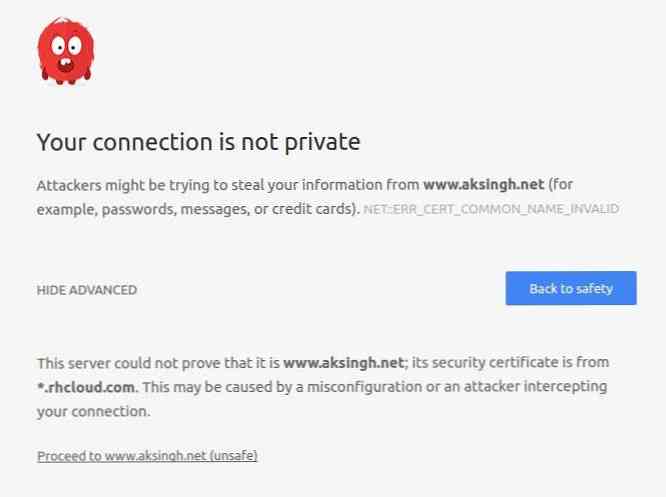Aero ei ole mennyt Windowsissa 8 6 Aero-ominaisuudet, joita voit silti käyttää

Monet ihmiset ajattelevat, että Aero on täysin poissa Windows 8: ssa, mutta tämä ei ole totta. Microsoft ei ole auttanut asioissa sanomalla, että he ovat siirtyneet Aeron ulkopuolelle useissa blogikirjoituksissa. Laitteiston kiihdytys ja useimmat Aero-ominaisuudet ovat kuitenkin edelleen olemassa.
Aero on enemmän kuin Lasi. Mikä on todella mennyt, on Aero-brändi ja Aero Glass -teema, jossa on läpinäkyvät, hämärtyvät ikkunarajat. Flip 3D -ominaisuus, jota monet Windows-käyttäjät eivät käyttäneet, on myös poistettu.
Laitteiston nopeutus
Windows 8: n työpöytä on edelleen laitteistokiihdytetty. Tietokoneesi grafiikkalaitteistoa (joka tunnetaan nimellä GPU) käytetään nopeuttamaan ikkunoiden ja muiden liitäntäelementtien esittämistä. Tämä nopeuttaa ikkunoiden renderöintiä ja ottaa osan CPU: n kuormituksesta ja mahdollistaa graafiset tehosteet.
Microsoft on poistanut Aero Glassin läpinäkyvän ikkunan reunat ja korvannut ne yksivärisillä ikkunarajoilla, mutta tämä ei ole paluuta Windows XP: n ei-yhdistettyyn työpöytään. Itse asiassa työpöydän tehtäväpalkki on edelleen avoin.

Ikkunan animaatiot
Aero-ikkunan animaatiot ovat edelleen läsnä. Animaatiot, jotka näkyvät, kun avaat, suljet, pienennät tai palautat ikkunan, aivan kuten Windows 7: ssä.

Aero Peek
Aero Peek -ominaisuus, joka piilottaa ikkunat näkymästä, on edelleen läsnä. Jos haluat käyttää Aero Peekiä, siirrä hiiren osoitin tehtäväpalkin pikkukuvan päälle tai paina Alt-Tab ja välilehti ikkunaan. Näyttöön tulee ikkuna, jossa leijuu, ja kaikki muut ikkunat ovat läpinäkyviä. Ikkunoiden ympärillä olevat reunat näyttävät hieman lasimaisia, mutta tämä ominaisuus toimii samalla tavalla.

Voit esikatsella työpöytää myös siirtämällä osoitinta tehtäväpalkin oikeassa alakulmassa olevan Näytä työpöytä -painikkeen päälle. Jos tämä ei toimi, napsauta tehtäväpalkkia hiiren kakkospainikkeella ja valitse Ominaisuudet. Tarkista Voit esikatsella työpöytää Peek-toiminnolla valintaruutu. (Huomaa, että sitä kutsutaan nyt nimellä Peek - ei Aero Peek, koska sitä kutsutaan Windows 7: ssä.)

Aero Snap
Aero Snap toimii aivan kuten Windows 7: ssä. Vedä ja pudota ikkunan reunus näytön vasemmalle tai oikealle puolelle ja vapauta se niin, että ikkunan kokoa muutetaan nopeasti ja että se vie puolet näytöstä. Voit myös käyttää Windowsin näppäintä + vasenta nuolta tai Windows-näppäintä + oikeaa nuolinäppäintä, jos haluat nopeasti tehdä ikkunan näytön vasempaan tai oikeaan puolikkaaseen.

Live-tehtäväpalkin pikkukuvat
Aeron live-tehtäväpalkin esikatselut ovat edelleen olemassa. Kun siirrät tehtäväpalkin kuvakkeen päälle, näet kaikki sen avoimet ikkunat. Nämä eivät ole vain staattisia esikatseluita - ne päivitetään itse ikkunan mukana. Jos toistat videota, näet videon esikatselun pikkukuvassa. jos pelaat peliä, voit katsoa, että peli jatkuu esikatselussa.

Aero Shake
Vähemmän yleisesti käytetty Aero Shake -ominaisuus on edelleen olemassa. Jos haluat käyttää Aero Shake -ohjelmaa, tartu ikkunan otsikkoriviin hiirellä ja ravista ikkunaa näytöllä. Kaikki muut ikkunat minimoivat automaattisesti itsensä. Jos napautat ikkunan reunusta ja ravistat sitä uudelleen, minimoidut ikkunat palaavat automaattisesti alkupisteisiinsä.

Gone: Flip 3D
Windows Vistassa käyttöön otettu Flip 3D -ominaisuus on nyt poistettu. Flip 3D aktivoi Alt-Tab-kaltaisen ikkunakytkimen, kun painoit Windows-näppäintä ja Tab-painiketta samanaikaisesti. Flip 3D -toiminnolla voit avata ikkunan suurempien ikkunoiden pikkukuvien avulla.

Windows 8: ssa Microsoft käyttää nyt Windows-avaimen + Tab-pikanäppäinyhdistelmää uudelle vaihtajalle, joka vaihtaa nykyaikaisen Windows 8 -sovelluksen välillä. (Perinteinen Alt + Tab -vaihtaja on edelleen käytettävissä. Se toimii sekä työpöydällä että moderneilla sovelluksilla.)

Poissa: Aero Glass
Aero Glass -ominaisuus, joka tarjosi läpinäkyviä, lasimaisia ikkunarajoja, on poistettu. Se ei ole pelkästään oletusarvoisesti - Microsoft on poistanut koodin hämärtävälle vaikutukselle, jonka ansiosta Aero Glass toimi oikein.

Lasin kaltaisen läpinäkyvän ikkunan reunojen sijasta Windows-työpöydällä on nyt yksiväriset ikkunarajat. Tätä tarkoittaa Microsoft, kun he sanovat, että Aero on poistettu. (Tehtäväpalkki on kuitenkin edelleen osittain läpinäkyvä.)

Läpinäkyvän ikkunan reunat voidaan ottaa uudelleen käyttöön ja saada Aero Glass -tyyppinen vaikutus, mutta se ei toimi niin hyvin kuin toivomme. Hämärtymisominaisuuden poistaminen tarkoittaa, että ikkunan reunat ovat täysin läpinäkyviä, mikä voi häiritä. Joissakin tilanteissa on myös graafinen korruptio - Microsoft ei halua kenenkään käyttävän Aero Glassia enää.

Hyvä uutinen on, että Aero ei ole täysin kadonnut Windows 8: ssa - Microsoft ei vetää meitä takaisin Windows XP: n aikakauteen poistamalla kaikki laitteiston kiihdytykset ja 3D-vaikutukset. Kuitenkin Aero Glass - ehkä Aeron näkyvin käyttäjäkohtainen ominaisuus - on mennyt.
Jos pidät Aero Glassista, tämä on valitettavaa - mutta jos olet huolissasi Microsoftin laitteistokiihdytyksen ja Aeron muiden ominaisuuksien poistamisesta, voit hengittää helpotusta.